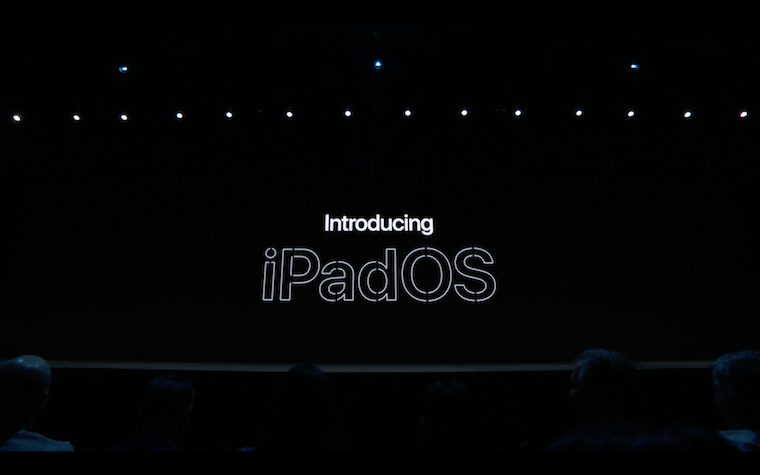こんにちは、きむきむです。
日本時間6月4日、AppleがWWDC(世界開発者会議)にて様々な新しいOSを発表しました。

その中で最も注目を浴び大きな変化の1つとしてあげられたのが、新しいオペレーションシステムとして誕生した「iPadOS」でしょう。
私もiPad Pro 12.9インチ (2018)を使用していることもあり、この新しいOSによって一体何が出来るのか、非常に注目しています。
そこで今回は、このiPadOSに導入によりiPad Proがどのように使いやすくなるのか、期待していることを記事にしていきたいと思います。
さっそくいってみましょう。
目次
パソコン化が進むiPad
iPadで一体何ができるのか。
それは初代iPadが発売された2010年から、消費者の間に存在する未だ誰も解くことができない疑問です。
ただ一つ確かなことは、iPadはまだ新しいカテゴリーの商品であるけれど、
それを使用することで
・何だかわからないけれど、何か新しいことが出来るような気がする。
・今までよりも効率的に、あるいは楽しく何かができそうな気がする。
という期待や希望かもしれません。

そんなiPadが期待感よりも、明確にパソコンの代わりのツールとして、あるいはパソコン化が推し進められたのは、iPad Proが発売されるようになってからでしょう。
話題のCMを通して、
「コンピューターで何をしているの?」という隣人の質問に対して、
子供が
「コンピューターって何?」
と聞き返しています。
これは様々なことを示唆しているCMであり、
・昔から存在するコンピューターは既に時代遅れ。
・革新的なiPadを使用する子供にとって、「コンピューター」という言葉は死語。
・人々が欲しいのは「パソコンの何か」が欲しいのではなくて、「iPad」が欲しい。
・iPhoneを持っている子供がよりパワフルな作業をする時、iPadを選ぶべき。
といったことを視聴者に感じて欲しいと期待されているはずです。
そして商品発表会などでは、
「市場にある92%のノートパソコンよりも速い」
とiPad ProのCPU性能の高さをアピールするなど、明確にAppleが
「Windows PCの代わりにiPadの購入する」ことを推奨していることがわかります。
つまり会社として、Windows PCの代替デバイスとしてMacを販売するのではなく、iPadを販売しようと考えています。
その方針の元、今回ついに導入されたのが、いわゆる「パソコンライクな使い方ができる」iPadOSとなります。
余談ですが、「このコンピューター」の中に「Mac」が含まれているかどうかは、見解が分かれます。
というのも、Macはパソコンではないからです。
初めて聞く人は疑問符がつくと思いますが、
・PCは元々IBM-PC/ATという技術規格の略で、当初Macは対応していなかった
・Macは数多く存在するWindowsと違い、Appleしか作らない特別な存在
という2つの意味から、「Macはパソコンではない」と考える人たちがいます。
AppleとしてもiPadとMacが両方売れて困ることは無いので、私はこのCMで使われている「コンピューター」の定義の中に「Mac」は含まれていないと思います。
ちなみにアメリカではこのCMがプチ炎上してしまったらしいです。気持ちはわかります。
iPadOSで期待する機能

では本題の、iPadOSで期待する機能を見ていきましょう。
すでに内容が発表されたもので、私のiPad Proの使い方が変わるような機能を紹介していきます。
今までiPad Proはハードウェアは素晴らしいけど、ソフトウェアの作りが甘いと言われてきました。その認識を覆す可能性のあるのが、今回の新しい機能です。
私が期待しているのは、以下の9つ機能です。
・2つのアプリを同時に立ち上げる「Multiple Spaces」
・USB-Cを活用したファイルの移動と管理
・マウスのサポート
・デスクトップブラウジング
・ダウンロードマネージャー
・ソフトウェアキーボード
・iPadのサブディスプレイ・ペンタブ化「Sidecar」
・Safariのスクリーンショット
・ゲームコントローラーの対応
2つのアプリを同事に立ち上げる「Multiple Spaces」
iPadOSにアップデートすることによって大きく強化されるのが、マルチタスキングです。
その1つの「Multiple Spaces」では、同じアプリを作業中の画面のまま2つ立ち上げることが可能になります。
それにより左画面Safari、右画面Safariといった状態や、メモ画面を2つ並べることができます。
Webブラウザーで頻繁に調べ物を行う人にとっては欠かせない機能ですし、メモ帳でフォルダーを複数管理している人にとってもありがたい機能だと思います。
USB-Cを活用したファイルの移動と管理
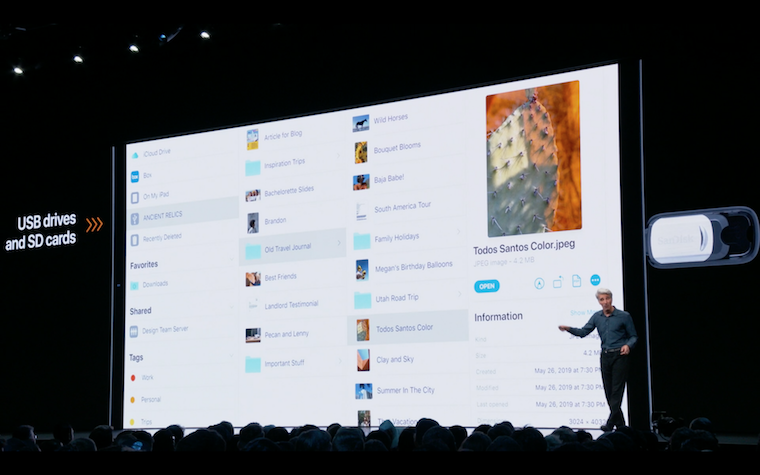
ガジェット好きな人にとって最も嬉しいのがこの機能だと思います。
外部ストレージであるUSBやSDカード、ハードドライブにUSB-Cが対応します。
写真や書類などのデータをフォルダーで管理できますし、写真も写真アプリを通さずにlightroomなどで編集ができるようになります。
マウスのサポート
厳密にはマウスと同じ機能ではありませんが、アクセシビリティーの一貫としてマウスに近い形の機能が加わりました。
Hello mouse support on iOS 13! It’s an AssistiveTouch feature, and works with USB mice. @viticci nailed this pic.twitter.com/nj6xGAKSg0
— Steve Troughton-Smith (@stroughtonsmith) June 3, 2019
これにより画面にタッチせずにできることが、今後iPadで増えてきそうです。
特にiPad ProはSmart Keyboard Folioとセット的な使われ方をすることが多いため、いちいち画面に手を伸ばすのは面倒くさいため、マウスへの対応は非常にありがたく感じます。
デスクトップブラウジング
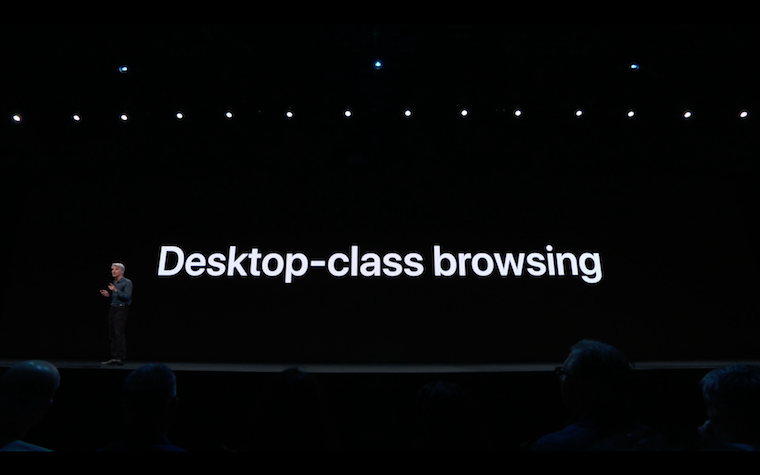
iPadは大きな画面を備えていますが、
Webサイト側がモバイル表示を設定している場合、iPadでもスマホ用のWebページが初めに表示され、
また「デスクトップ用サイトを表示」を選択しても、スマホ用のページから切り替わらないことが存在しました。
今回のアップデートにより、初めからデスクトップ用のWebページが表示されるようになり、同時にiPadへ最適化された適切なレイアウトでのウェブブラウジングを楽しむことができます。
元々初代iPadではデスクトップ向けのWebページをデフォルトで閲覧できましたが、スマホ用Webページへの企業の対応が進んだことにより徐々にその割合が減り、質が低下しました。
デスクトップ用のWebページへの対応はとっくに行っていると私は思っていたので、むしろiPad Pro 12.9インチを購入した時、初代iPadで出来たことができなくなっていたことに気づき、とても不満でした。

またこれにより、グーグルドキュメントなどWebブラウザー内で動くサービスが以前よりもまともに機能するようになります。
こういった点もiPadがパソコンに近づくための良い改善だと思います。
ダウンロードマネージャー
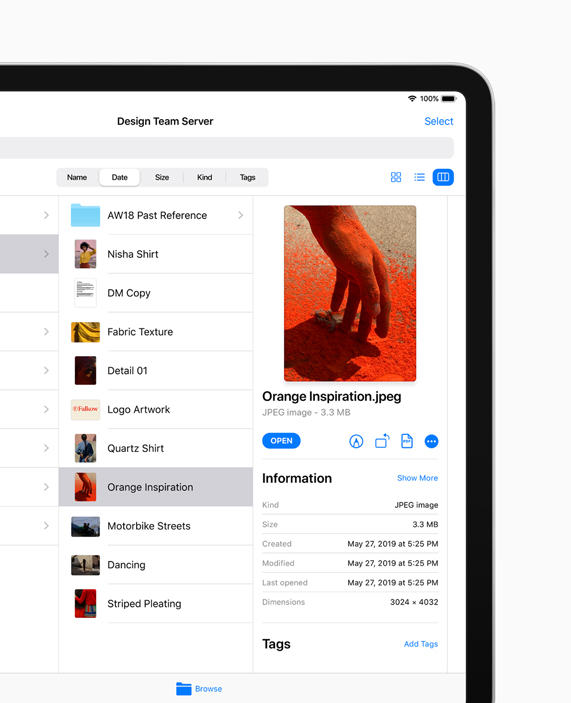
新しくダウンロードマネージャーが実装されることになりました。
これによりDropBoxやOneDriveなどのクラウドアプリから気軽にファイルをダウンロードすることが可能になりましたし、フォルダーやメールなどへのドラッグ&ドロップの移動が可能になります。
またダウンロード自体もバックグラウンドで行うことができるようになるため、重たいファイルをダウンロードする際には、待っている間違うアプリを立ち上げて作業を行うことが可能になります。
ソフトウェアキーボード
iPad Pro 12.9インチを使用していて不満に感じることは、ソフトウェアキーボードです。
表示面積が大きいことによりiPad miniやiPhoneのキーボードと比べて表示内容や大きさが異なり使いづらいです。端末を乗り換えた場合、以前のデバイスに慣れていればいるほど扱うのが難しいと思います。単純にデバイス自体が大きくて取り回しが悪いのもあります。
しかし今回のアップデートにより、
キーボードの大きさを簡単に手で小さくしたり、表示する場所を変えることができます。
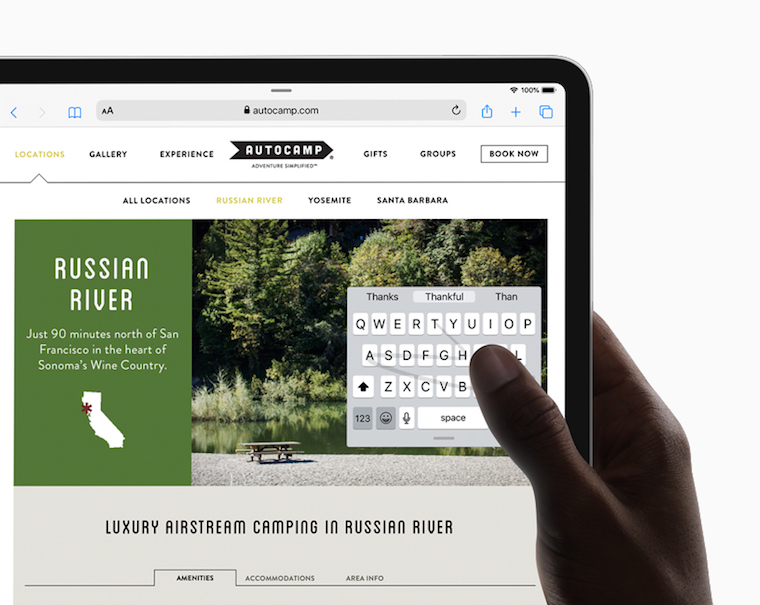
肝心の入力に関しても、いわゆる「一筆書き」に対応することになったため、スマホライクに入力が可能になります。
iPad Proではフリック入力がデフォルトで使用することができずアプリを使用する必要がありましたが、これによりソフトウェアキーボードの使い心地が向上する可能性があります。
iPadのサブディスプレイ・ペンタブ化「Sidecar」

iPadを無線でMacのサブディスプレイとして使用したり、ペンタブとして使用することが可能になります。
Macのディスプレイで表示させているものと同じものをiPadに投影することもできますし、別々のものを表示させることができます。
また有線・無線で接続が可能ですが、無線が使用できる距離は10メートル以内と十分な距離を確保しています。
Safariのスクリーンショット
今まで行っていたスクリーンショットに加えて、Webページ全画面のスクリーンショットが可能になります。
またPDFでも行うことができるため、そのままApple Pencilでメモをしてフォルダーに入れたりメールで送信することが可能になります。
ゲームコントローラーの対応
新たにXbox OneとPS4用のコントローラーが使用できようになります。
ゲームへの対応がメインだとは思いますが、
他のアプリや、Webブラウザー内で動くサービスにも使えるととても嬉しいです。
キーボードのショートカットキーをコントローラーのボタンに割り当てて、画面にタッチしなくてもWebブラウザー内のサービスを使用できるようになると良いですね。このあたりは同じく新しく対応となるマウスとともに、研究していきたいと考えています。
<出典:Apple公式サイト>
終わりに

以上で「iPadOSでiPad Proに期待していること」に関する記事を終わります。
まとめると
・2つのアプリを同時に立ち上げる「Multiple Spaces」
・USB-Cを活用したファイルの移動と管理
・マウスのサポート
・デスクトップブラウジング
・ダウンロードマネージャー
・ソフトウェアキーボード
・iPadのサブディスプレイ・ペンタブ化「Sidecar」
・Safariのスクリーンショット
・ゲームコントローラーの対応
が私の期待している9つの機能です。
Surface ProとiPadを比較した時に、個人的に最も使い勝手が異なる部分はデータのフォルダ管理にあると思います。
そのためiPadの直感的な操作が好きな人だとしても、仕事の面の効率を考えて、1台で済ませられるSurface Proを購入する人は少なくないと思います。
しかし今回のiPadOSへのアップデートにより、そうした使い勝手の部分でも大幅にパソコン化が進み、改善されることで今まで感じていた不安が解消される可能性があります。
大幅なアップデートになるためきちんと動くかどうか心配なところもありますが、
iPad誕生以来の大幅なアップデートとも言われた、iPad Pro 2018年モデルにiPadOSが加わることにより、ハードウェア・ソフトウェア面含め、名実ともに最高のデバイスになる可能性があります。
リアルに僕が考えた最強のデバイスになる可能性があります。
まだアップデートまでは半年ほどありますが、いまからワクワク楽しく過ごせそうです。
ではまた、次の記事でお会いしましょう。
管理人、きむきむでした。




<無料で使える人気サービス>
・【動画&音楽 使い放題】学生限定 Amazon「Prime Student」【6ヶ月無料】
・【音楽聴き放題】Amazon「Music Unlimited」【30日間無料】
・【本の聴き放題】Amazon「audible」【30日間無料】
<期間限定のセール情報>
・【最大70%オフ】Kindle「ビジネス書」キャンペーン【日経BP】
・【楽天市場】バレンタイン特集【予算で選べる】
・【ポイント最大42倍】楽天「お買い物マラソン」【開催中!】